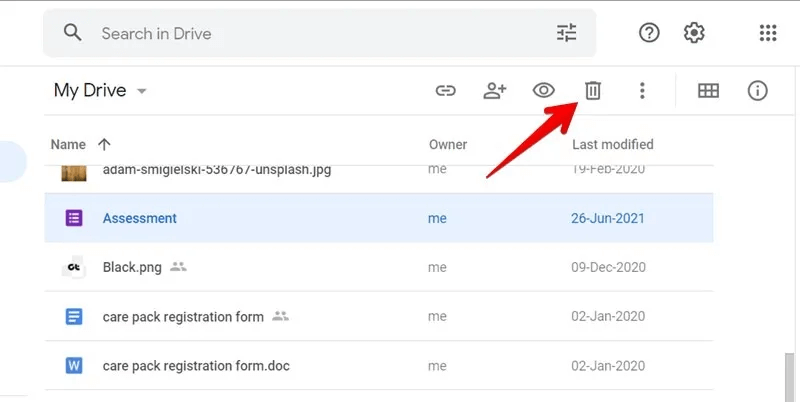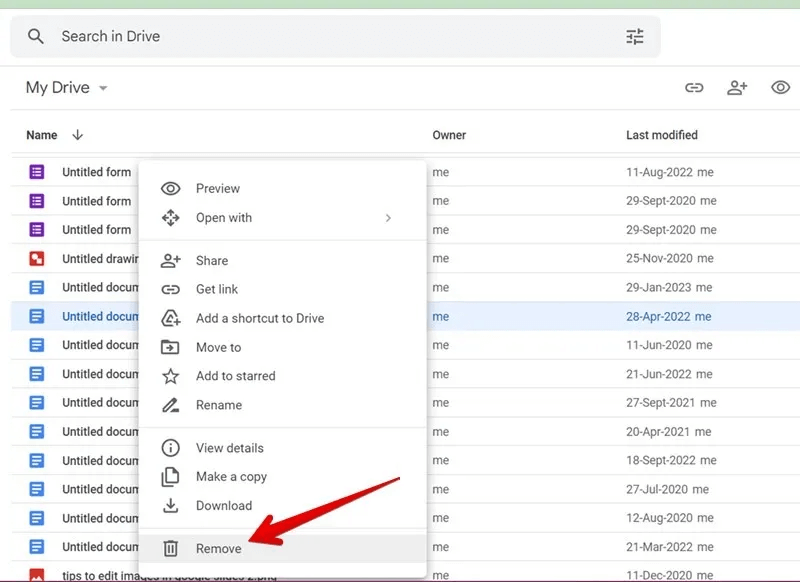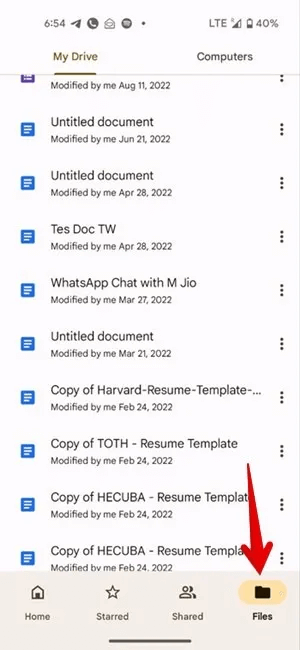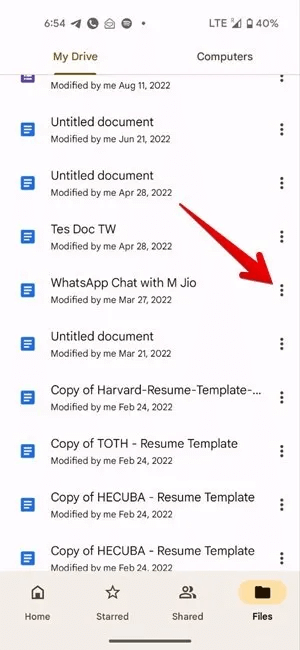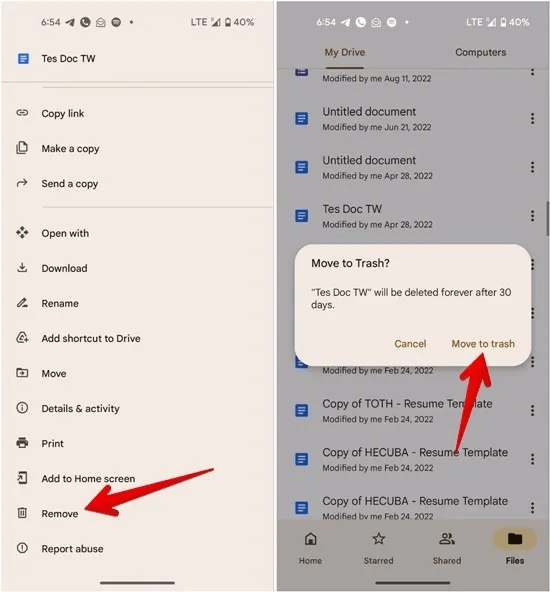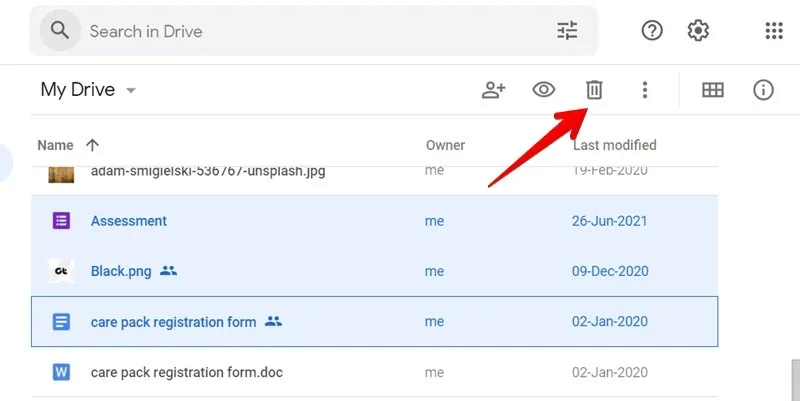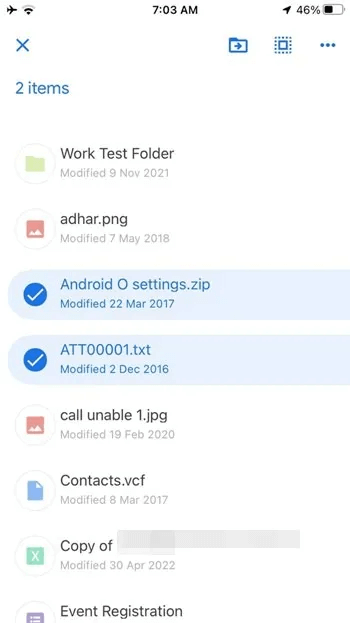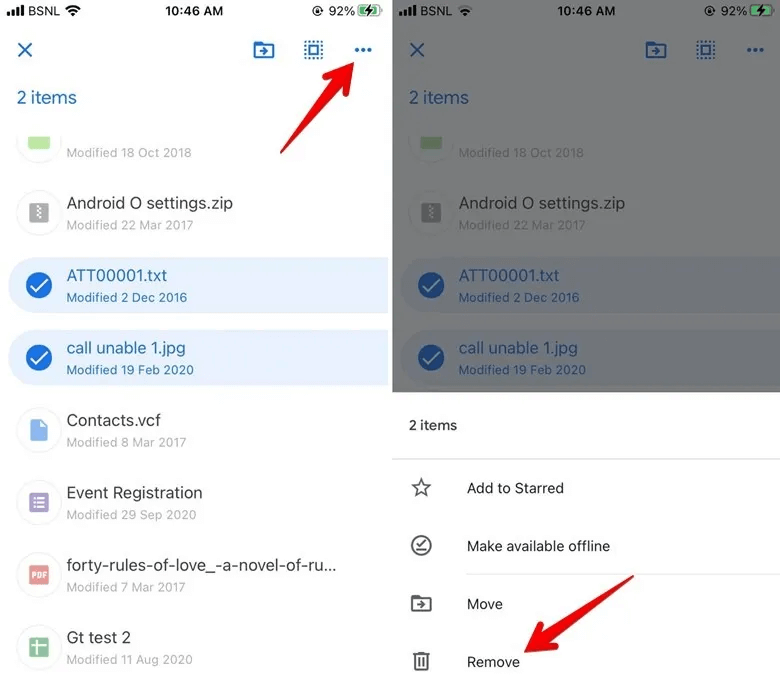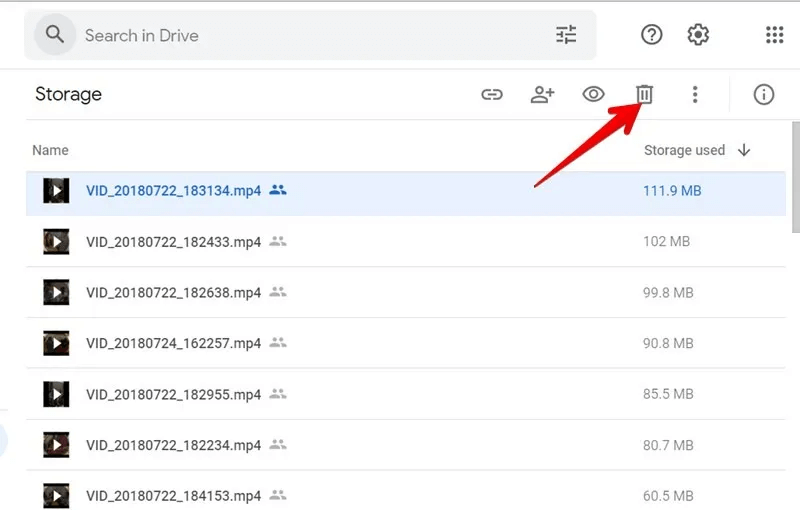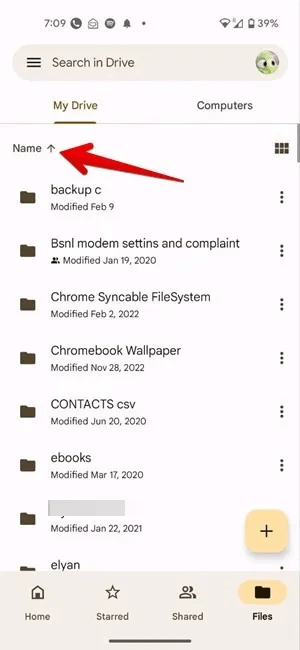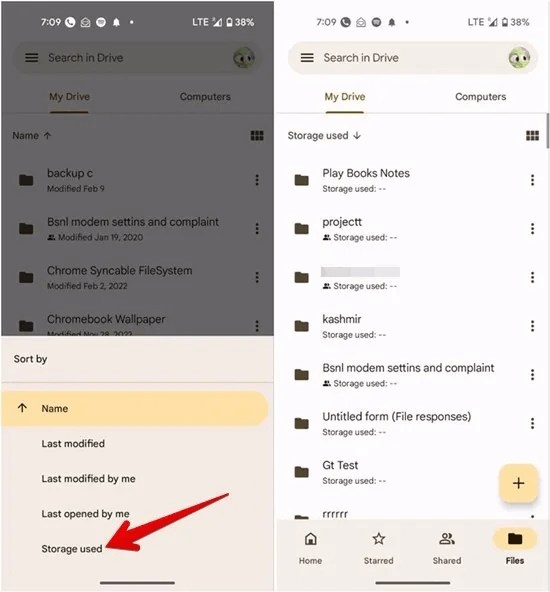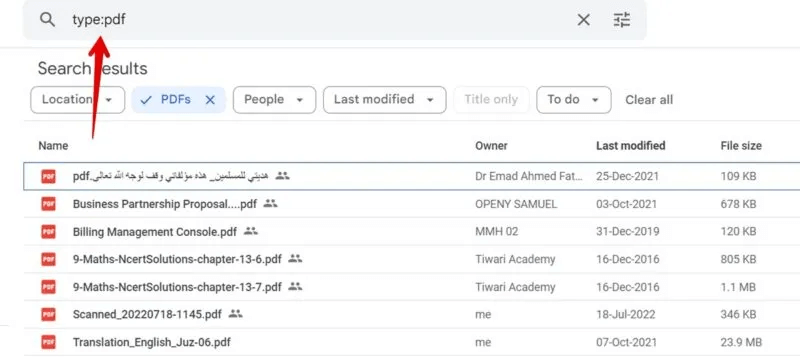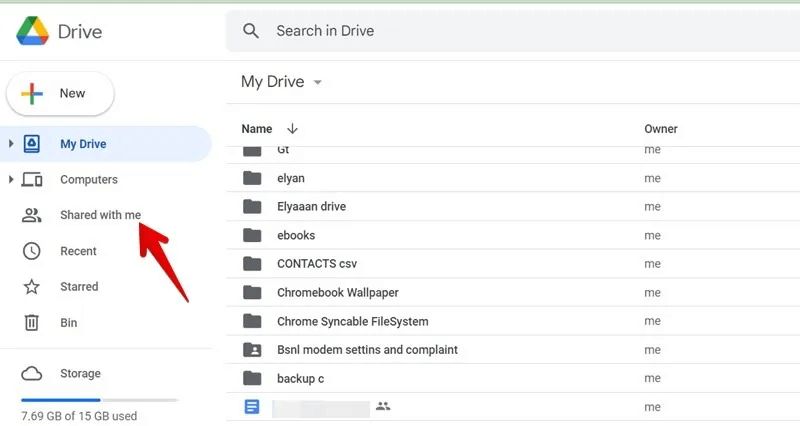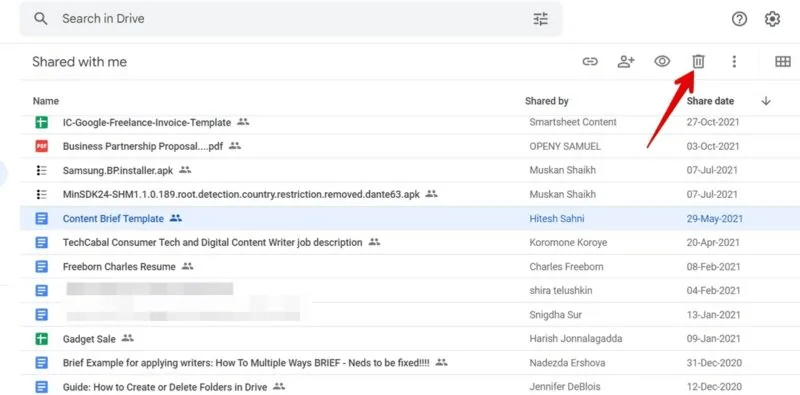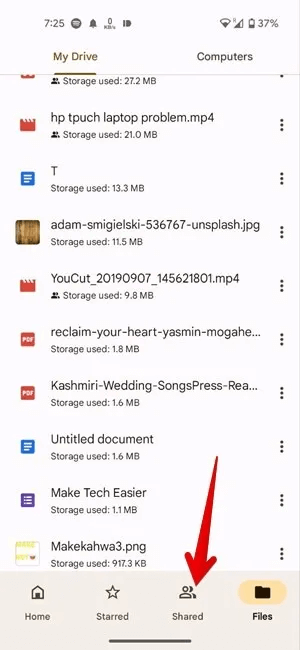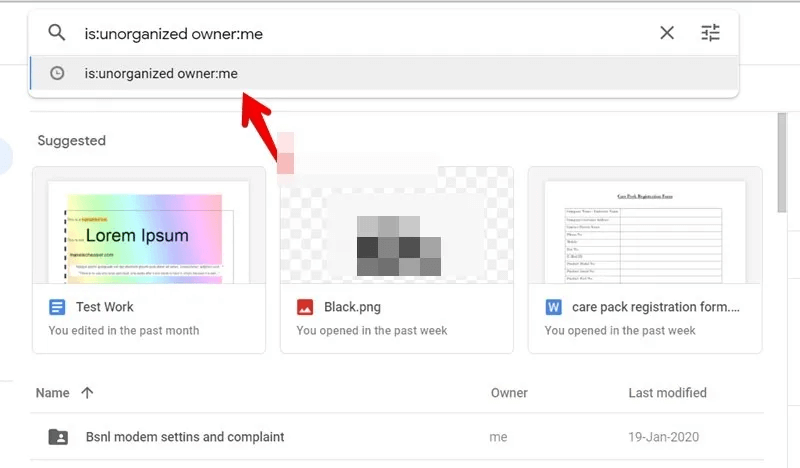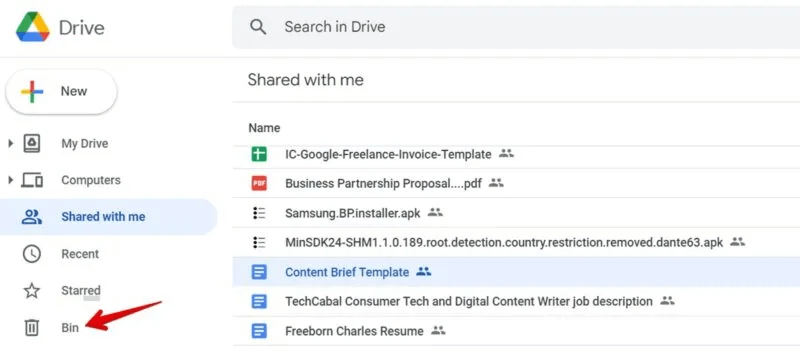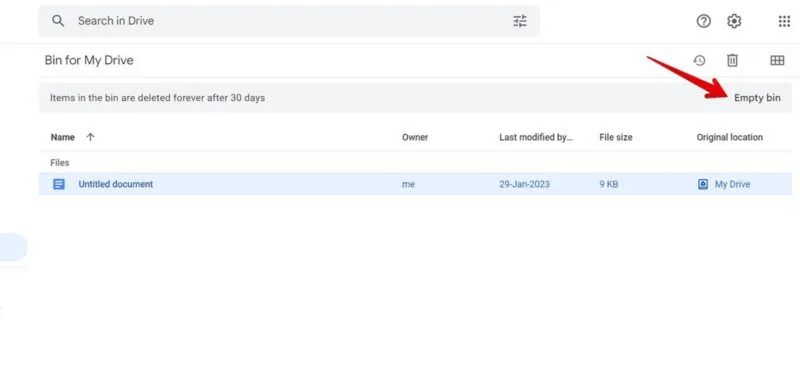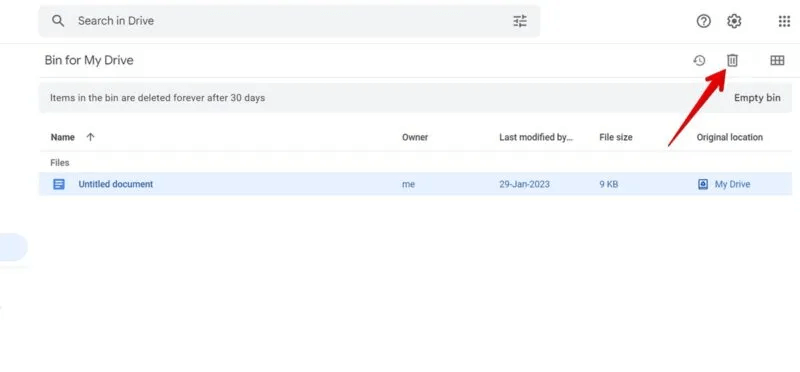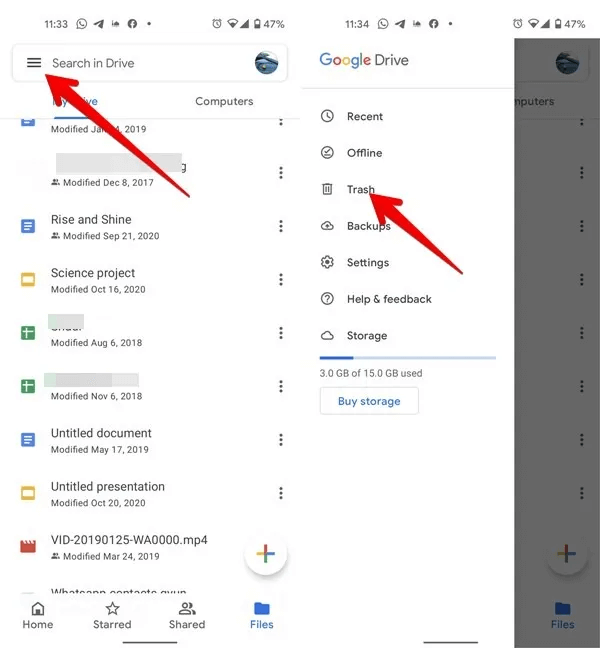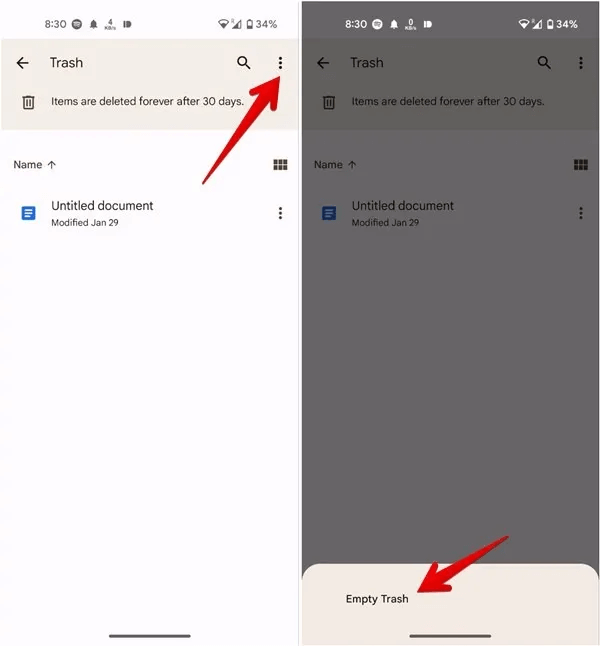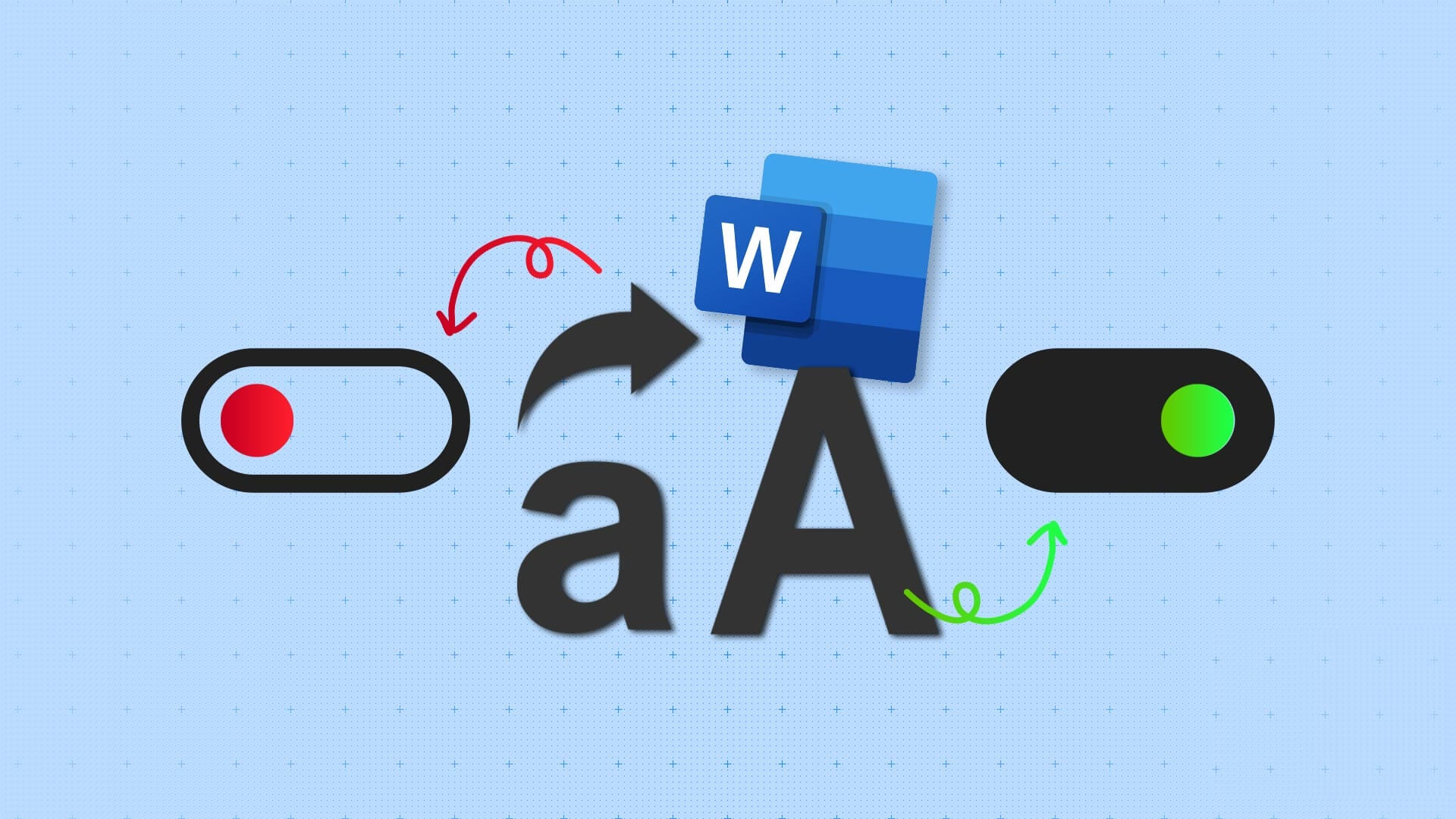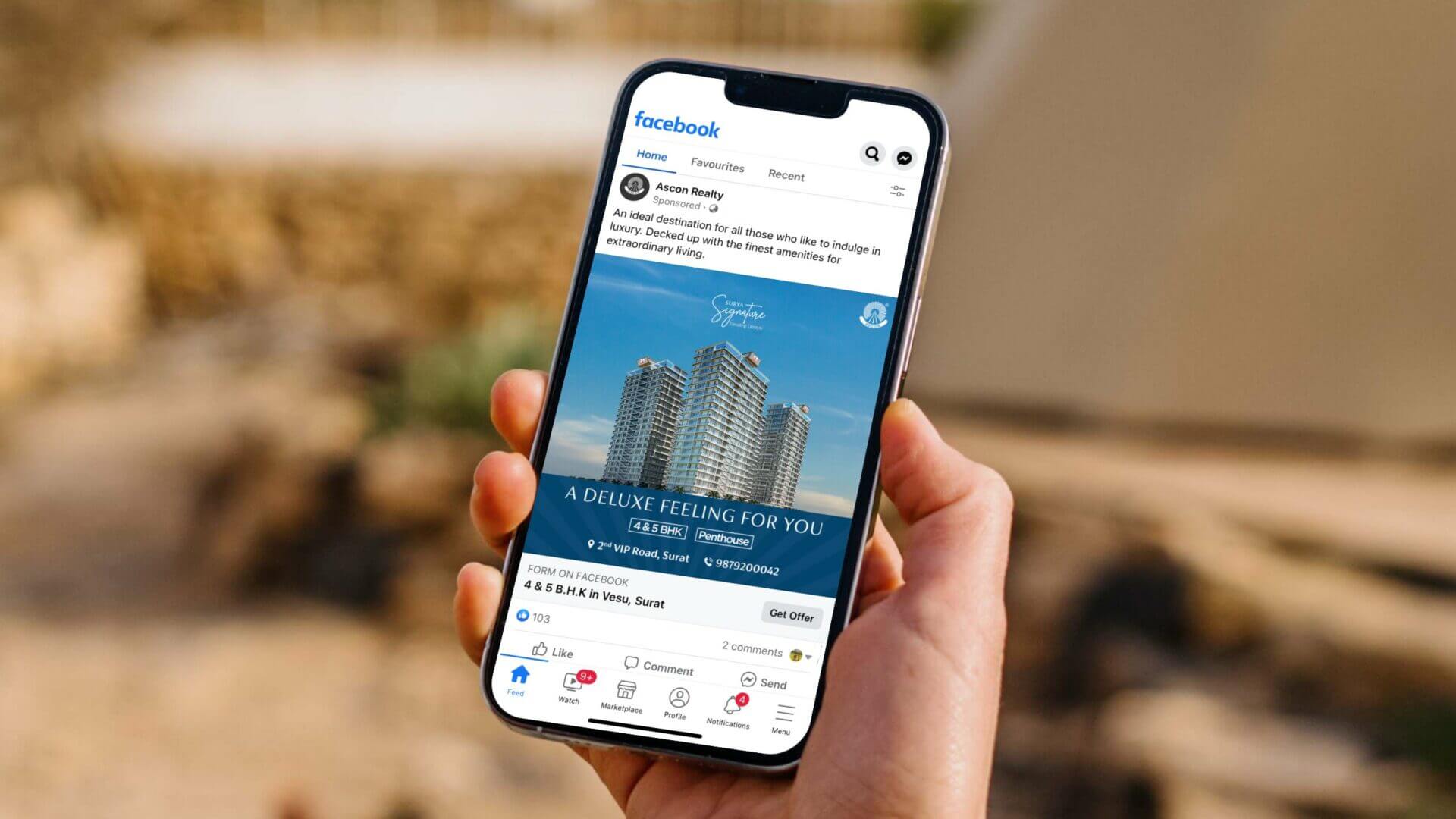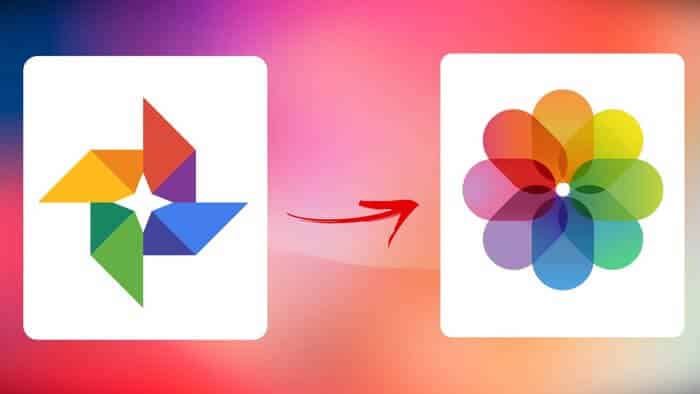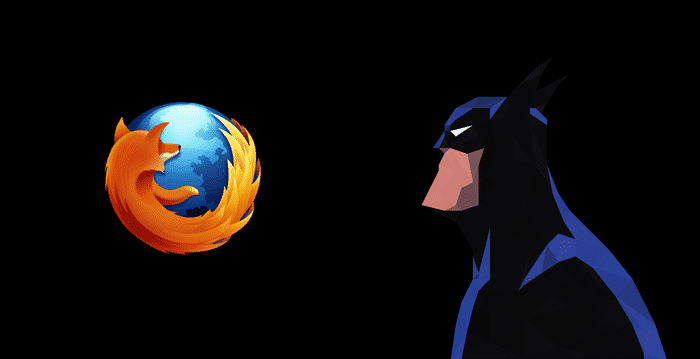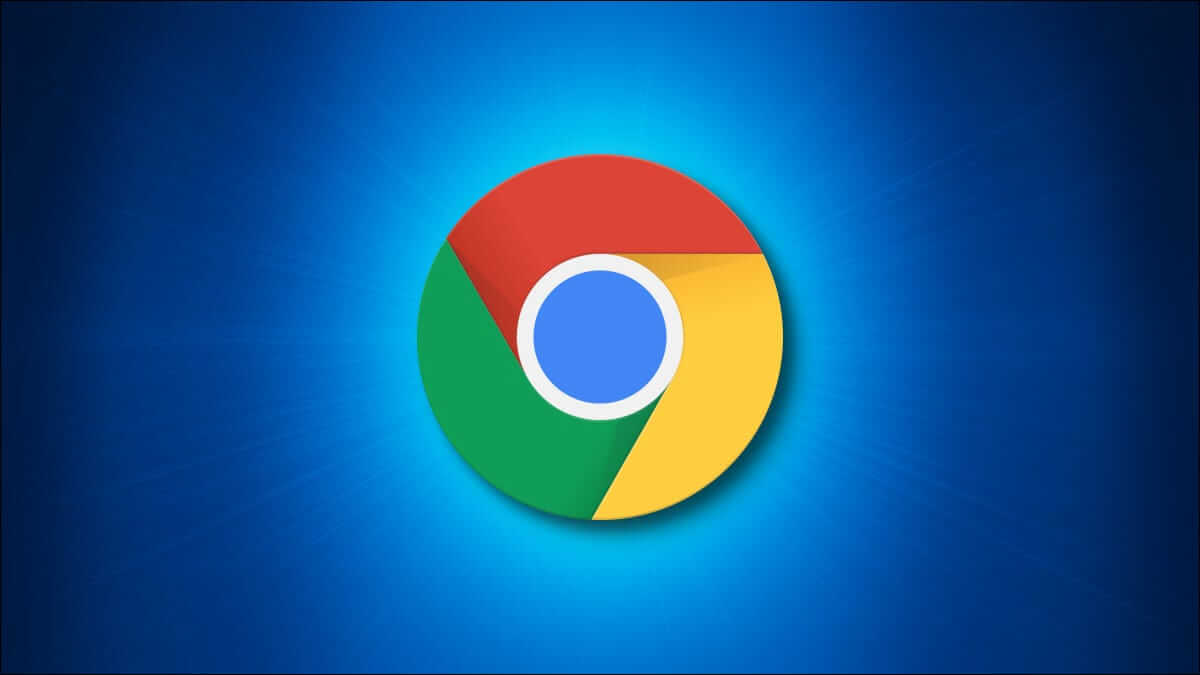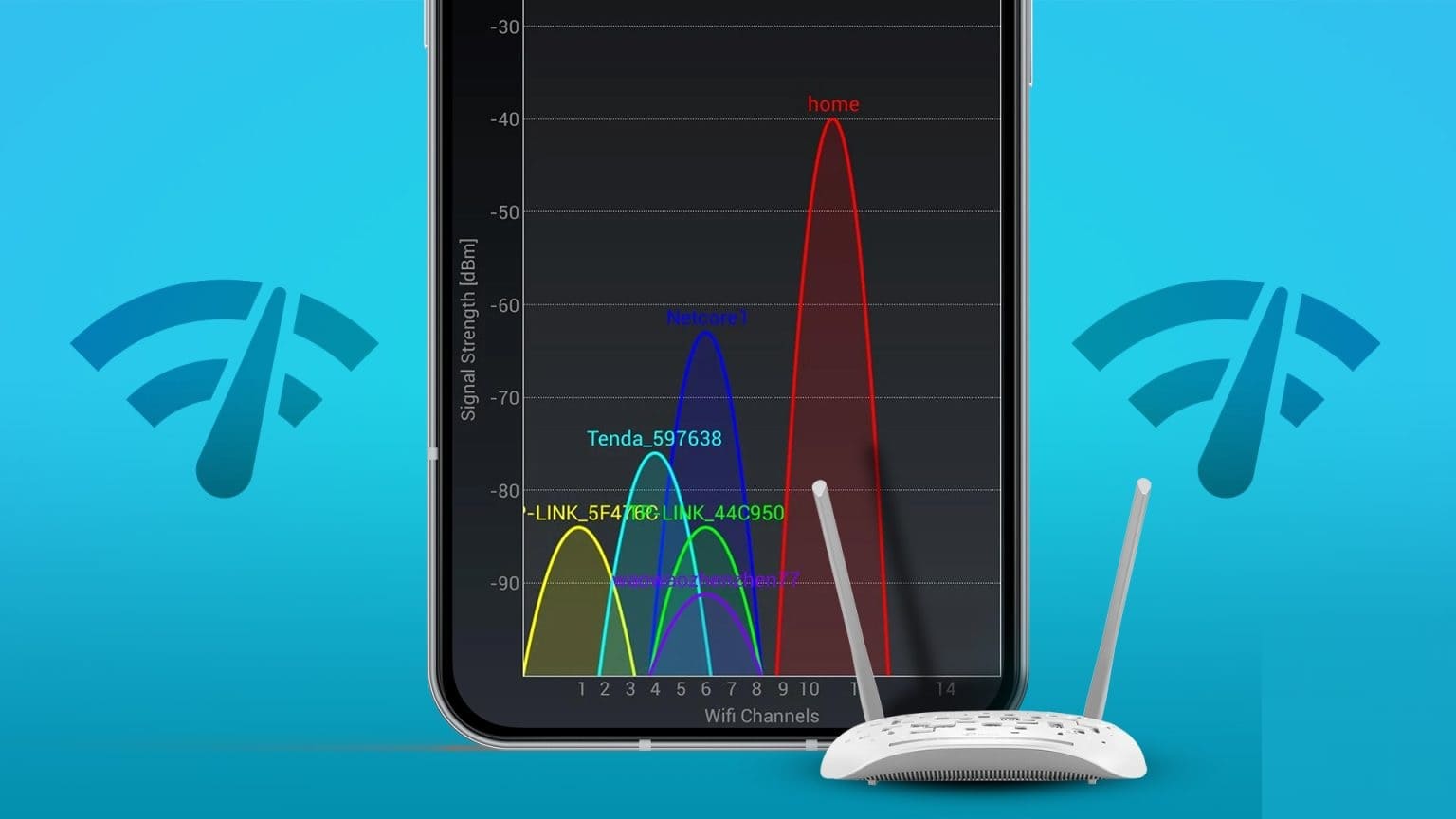Возможно, вам захочется удалить некоторые файлы с Google Диска, если его хранилище заполнено. Но как это сделать? Ответ вы найдёте в этом руководстве, где вы также узнаете, как удалять файлы с нескольких, изолированных и общих Google Дисков, а также как удалять файлы по типу и размеру.
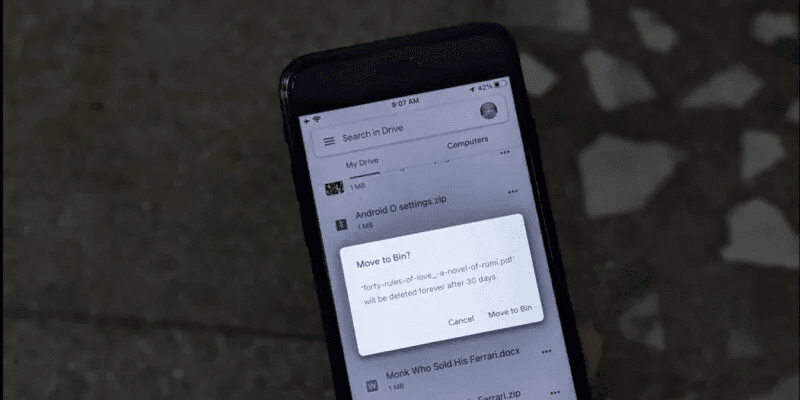
Что происходит, когда вы удаляете файлы из Google Диска?
Прежде чем перейти к дальнейшим действиям, узнайте, что происходит, когда вы удаляете файлы из Google Диска.
В принципе, когда Удалить файл из Google Диска Файл будет перемещен в папку «Корзина» или «Удалённые», где он останется в течение 30 дней, пока не будет удалён окончательно. Вы можете вручную удалить файл без возможности восстановления до истечения 30-дневного срока.
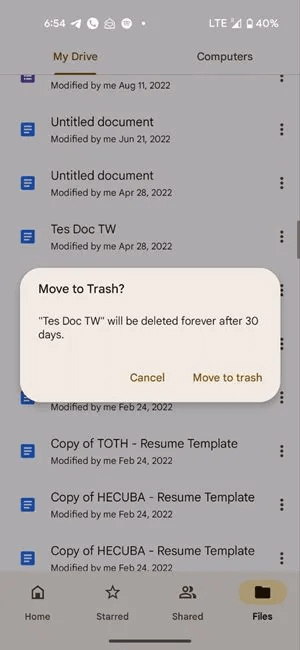
Вы можете удалять только файлы, владельцем которых являетесь. Если вы поделитесь файлом с кем-то, и этот человек его удалит, он потеряет к нему доступ. Если вы хотите удалить файл из своей учётной записи, не удаляя его, Передача права собственности на файл.
Как удалить файлы из Google Диска на компьютере
Чтобы удалить файл из Google Диска на рабочем столе, выполните следующие действия:
- На ПК откройте drive.google.com Найдите файл, который вы хотите удалить.
- Щелкните файл один раз, чтобы выбрать его, затем коснитесь значка. "удалять" Вверху. Удаленный файл будет отправлен в корзину.
- Или щелкните правой кнопкой мыши по файлу и выберите "Удаление" из списка.
Как удалить файл из Google Диска на iPhone и Android
Чтобы удалить файл из Google Диска на мобильном устройстве, выполните следующие действия:
- В мобильном приложении Google Drive нажмите вкладку "файлы" Внизу.
- Найдите файл, который вы хотите удалить, и нажмите на три точки рядом с файлом.
- выберите "Удаление" Из меню. Появится всплывающее окно для подтверждения. Нажмите. «Перемещено в корзину» Чтобы разрешить Google Диску удалить файл.
Как удалить несколько файлов из Google Диска
К счастью, на Google Диске вы также можете довольно легко удалить несколько файлов.
На вашем компьютере:
- Найдите Первый файл который вы хотите удалить, щелкнув по нему.
- При нажатии Клавиша Ctrl (Windows) أو Клавиша Command (macOS) Щелкните по другим файлам, чтобы выбрать их.
- После выбора коснитесь значка "удалять" выше.
- Выбранные файлы будут удалены и отправлены в папку «Корзина».
Совет: проверьте Как сохранить общие файлы на Google Диске для веб-браузеров и мобильных устройств.
На Android и iPhone:
- Нажмите и удерживайте первый файл, чтобы выбрать его и включить режим множественного выбора.
- Нажмите на Другие файлы чтобы определить это.
- Выбрав нужные файлы, нажмите Три точки вверху и выберите "Удаление" из списка.
Совет: познакомьтесь поближе Как использовать файлы Google Диска в автономном режиме на Mac.
Как удалить файлы с Google Диска по размеру
Если вы ищете самые большие файлы, которые хотите удалить с Google Диска, вы можете отсортировать файлы по размеру.
На вашем компьютере:
- Открыть https://drive.google.com/drive/u/0/quota. Вы увидите все файлы на диске, отсортированные по убыванию размера.
- Выберите файл, который хотите удалить, и нажмите значок удаления. Вы также можете удалить несколько файлов, как описано выше.
На Android и iPhone:
- В приложении Google Диск перейдите на вкладку «Файлы».
- Нажмите на "имя" Или другой вариант Редактировать/Открыть вверху.
- Найдите "пользовательское хранилище" Из списка. Ваши файлы и папки будут отсортированы от самых больших к самым маленьким.
- Найдите Требуемый файл И удалите его, нажав на Три точки.
Как удалить файлы с Google Диска по типу
Если вы хотите удалить файлы по типу, например, электронные таблицы, PDF и т. д., вам необходимо сначала найти файлы с помощью расширенного поиска, как показано ниже.
- Открыть Веб-сайт Google Диска или мобильное приложение.
- Нажмите на Панель поиска Наверху и введите Тип: [тип файла] Например , «Тип: pdf». Будут перечислены все PDF-файлы на Диске.
- Выберите файлы, которые вы хотите удалить, и удалите их.
Как удалить общие файлы из Google Диска
Удаление общего файла, принадлежащего другому пользователю, не повлияет на ваше хранилище Google Диска. Файл будет только удален из вашего представления. Чтобы файл был удален навсегда, его должен удалить создавший его пользователь.
Выполните следующие действия, чтобы удалить файл, к которому вам предоставили доступ, из Google Диска.
На вашем компьютере:
- Щелкните вкладку «Со мной этим поделились» на левой боковой панели.
- Из списка файлов, который появляется на левой панели, выберите файл, щелкнув по нему, а затем нажмите значок. "Удалять" Вверху, чтобы удалить файл из поля зрения.
На Android и iPhone:
- В приложении Google Drive Нажмите на вкладку "Общий" Внизу для просмотра общих файлов.
- Нажмите на Три точки расположенный рядом с файлом, который вы хотите удалить.
- Найдите "Удаление" из списка.
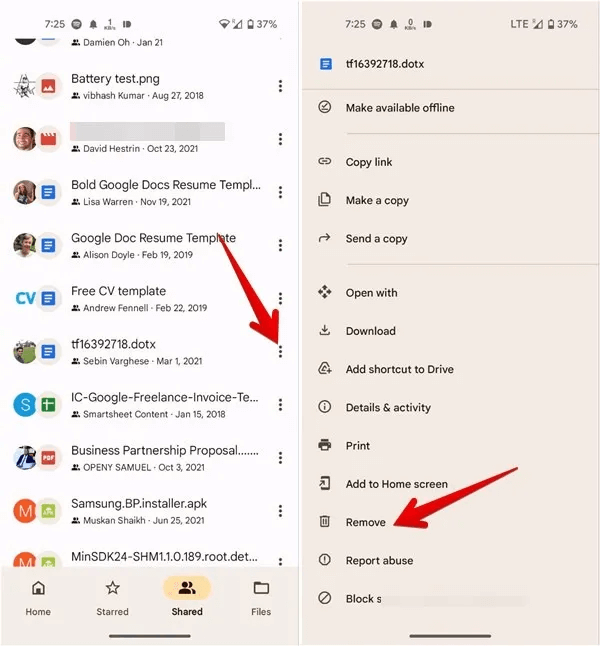
Как удалить ненужные файлы с Google Диска
Файл, потерявший исходную папку, в Google Диске называется потерянным файлом. Найти его сложно, но возможно. Чтобы удалить потерянные файлы, выполните следующие действия:
- На сайте Google Диска введите «является: неорганизованным владельцем: мной» В строке поиска Google Диска на мобильном устройстве или ПК будут отображены все файлы, помещенные в карантин.
- Удалите его так же, как и любой другой файл.
Как навсегда удалить файлы с Google Диска
Как уже упоминалось, любой удаляемый файл сначала помещается в папку «Корзина». Он остаётся там в течение 30 дней, после чего автоматически удаляется. Чтобы окончательно удалить файлы с Google Диска до истечения 30-дневного срока, необходимо удалить их из папки «Корзина», как показано ниже:
На вашем компьютере:
- Щелкните папку «Мусорное ведро» В левой боковой панели сайта Google Диска.
- Чтобы удалить все файлы из корзины, нажмите кнопку. Пустой контейнер выше.
- Либо щелкните файл, который хотите удалить, и нажмите кнопку «Удалить».
Совет: если вы хотите восстановить удаленный файл, нажмите значок восстановления рядом со значком удаления.
В приложении Google Drive для Android или iPhone:
- Нажмите на Три ленты вверху и выберите "мусорное ведро" Найти в списке все удаленные файлы.
- Нажмите на три точки вверху и выберите Очистите мусор Чтобы удалить все файлы одновременно.
- Чтобы удалить файл, нажмите на три точки рядом с ним и выберите «Удалено навсегда».
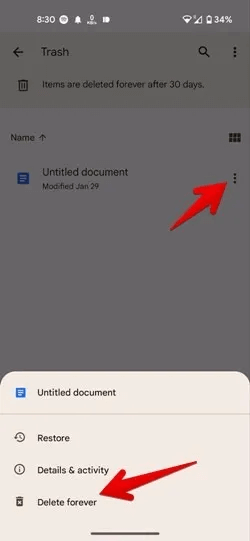
Совет: проверьте Лучшие советы по использованию Google Диска.
Часто задаваемые вопросы
В1: Что занимает место на Google Диске?
Ответ: Практически всё, что вы помещаете на Google Диск, будет занимать место, включая PDF-файлы, видео, фотографии и недавно созданные файлы сервисов Google Диска, такие как Google Документы, Таблицы, Презентации, Формы и Рисунки. Раньше файлы компонентов Google Диска не учитывались в вашем хранилище, но это изменилось в июне 2021 года. Однако даже объекты в папке «Корзина» Google Диска учитываются в вашем хранилище Диска.
Обратите внимание, что ваше хранилище Google используется совместно Google Диском, Gmail и Google Фото. Если вы получаете уведомление о заполнении хранилища Google One, одним из компонентов, ответственных за это, является Google Диск.
В2: Если файл Google Drive будет удален на компьютере, будет ли он удален и с мобильного телефона?
Ответ: Да, поскольку файлы постоянно синхронизируются друг с другом. Удаление файлов с одной платформы приведёт к их удалению и с других.
В3: Могу ли я удалить файлы со своего компьютера или мобильного телефона после их загрузки на Google Диск?
Ответ: Да, вы можете удалить файлы из памяти телефона или компьютера, если вы уже добавили их в Google Диск. Это позволит освободить место на вашем устройстве.
В4: Корзина Google Диска и Корзина — это одно и то же?
Ответ: Да. Оба они обозначают одно и то же.
В5: Занимает ли Google Photos место на Google Диске?
Ответ: Нет. Google Фото не занимает место на Диске. Однако оба приложения занимают весь объём хранилища вашего аккаунта Google.